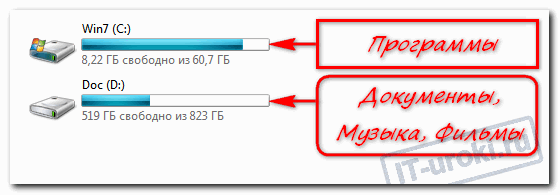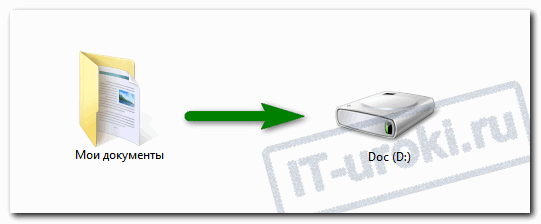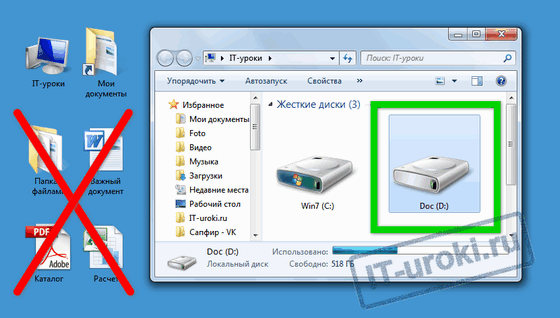-Метки
-Рубрики
- бисер (362)
- вышивка (38)
- вязание с бисером (218)
- видео (4)
- все для Ли.ру (69)
- для дневника (4)
- кнопочки-переходы (1)
- уроки (38)
- вязание (1289)
- вяжем мальчикам (2)
- вяжем малышам (3)
- вяжем мужчинам (5)
- вязание воротников, салфеток ,ковриков, (16)
- вязание для женщин (56)
- вязание крючком (74)
- вязание мехом (8)
- вязание мочалок (5)
- вязание спицами (2)
- вязание узоров спицами (21)
- вязание узоров крючком (43)
- ж урналы по вязанию (5)
- жаккард детям (6)
- жилеты , жакеты,кардиганы детские (57)
- игрушки (26)
- крючок+ткань (14)
- манишки,шали, шарфы,палантины (108)
- носочки,тапочки,пинетки (189)
- обвязка края крючком (15)
- пальто детское (28)
- пледы (3)
- рукавицы (18)
- советы по вязанию (137)
- цветы спицами и крючком (56)
- шапочки,береты,панамы (271)
- юбки ,туники,сарафаны ,платья (106)
- вязание из мусорных пакетов (6)
- декупаж (15)
- для деток (29)
- для дома (31)
- комнатные растения (1)
- женщинам (54)
- Живопись (2)
- интернет (47)
- компьютер (36)
- кулинария (493)
- выпечка (131)
- заготовки на зиму (60)
- закуски из лаваша (26)
- закуски,бутерброды (10)
- корейская закуска (26)
- морозилка (2)
- мультиварка (22)
- мясные блюда (66)
- наливочки/ликеры (6)
- овощные блюда (50)
- оформление нарезки к столу (1)
- рыба (28)
- салаты (64)
- соусы (7)
- мастер классы (4)
- мастерим мебель (15)
- мои работы (9)
- моя записная книжка (43)
- заготовочки (7)
- музыка (5)
- НОВЫЙ ГОД (39)
- о здоровье (118)
- "О самом главном" (1)
- бронхи (7)
- для кожи (4)
- для сосудов (18)
- иммунитет (5)
- лечебные настойки (8)
- о диетах (8)
- о препаратах (3)
- очищение организма (13)
- полезные пряности и смеси (11)
- простуда (6)
- суставы (32)
- читаем анализы (1)
- открытки (1)
- плетение кос (16)
- похвастушки (1)
- путешествуем по странам (1)
- разное (6)
- ремонт своими руками (5)
- рисование (12)
- рукоделие (411)
- букеты из конфет (27)
- декор бутылок солью,песком,овощами (5)
- игрушки из капрона (3)
- из кофейных зерен (13)
- канзаши (54)
- кошельки,косметички (9)
- органайзеры (22)
- плетение из газет (23)
- подушки (28)
- резинки,заколки для волос (32)
- топиарий (19)
- фоторамки (6)
- цветы из бумаги (34)
- цветы из капрона (4)
- цветы из лент (14)
- цветы из нитей (3)
- цветы из ткани (26)
- сад и огород (42)
- умные мысли (3)
- что бы почитать? (1)
- шитье (103)
- платья ,юбочки для девочек (7)
- переделки для детей (9)
- сумки (8)
- тапочки своими руками (15)
-Музыка
- ВАЕНГА ЕЛЕНА - ЛЮБИМЫЙ
- Слушали: 22380 Комментарии: 0
- Ты знаешь, Так хочется Жить!
- Слушали: 35402 Комментарии: 0
- Дыши со мной
- Слушали: 369 Комментарии: 0
- Оооофигенная музыка,спер у Интресс:)
- Слушали: 393406 Комментарии: 0
- Одинокий пастух
- Слушали: 214356 Комментарии: 0
-Цитатник
1.
Вышивка.Аромат сада - (0) наведем порядок - (0)Вчера весь день приводила в порядок свои хомячьи запасы мулине. Вырезала бобинки из чайных коробочек...
Stitch Art Easy - программа для перевода картинки в схему для вышивки. - (0)Stitch Art Easy (Вышивка Просто!) - простая и удобная программа для создания схем по вышиванию крест...
Вышиваем анютины глазки - (0)Вышиваем анютины глазки и любуемся нежностью оттенков полученной картины. ...
-Новости
-Ссылки
-Видео

- Полёт не во сне , а наяву!
- Смотрели: 2 (0)
-Поиск по дневнику
-Подписка по e-mail
-Друзья
-Постоянные читатели
-Сообщества
-Трансляции
-Статистика
Где НЕЛЬЗЯ хранить файлы, или как навести порядок в компьютере. |
http://it-uroki.ru/uroki/gde-nelzya-hranit-fajly-i...i-poryadok-v-kompyutere-1.htmlПервое, что должен знать каждый новичок, сев за компьютер, это где можно хранить файлы в компьютере и где нельзя.
Если не усвоить простые правила, то позже может возникнуть множество проблем (поиск потерявшихся файлов, восстановление случайно удаленных файлов, сложности при переустановке системы и т.д.). Но всех проблем можно избежать заранее, если сразу понять, как навести порядок в своём компьютере.
Этим уроком мы открываем новый важный раздел, который вам поможет повысить надежность и безопасность хранения данных.
Как навести порядок в компьютере?
Многие пользователей компьютера хранят данные (свои файлы и папки), где придется: на рабочем столе, в папке «Мои документы», прямо на диске «C:\»… Когда файлов немного, то это не проблема, но со временем файлов становится всё больше и больше: письма, отчёты, музыка, фотографии, фильмы… и наступает момент, когда берешься за голову: «а где у меня лежит тот самый файлик»?!
Как известно, порядок проще навести один раз, а потом поддерживать. Но это же надо сесть и подумать!!! Конечно, можно сказать «потом разберу», вот только такое «потом» редко настаёт.
Учтите, что порядок на жестком диске влияет и на безопасность хранения данных.
Сегодня вы можете еще на шаг изменить свою жизнь в компьютерном мире.

Запомните всего 4 правила, которые помогут навести порядок в компьютере и в будущем сэкономят не один десяток часов:
Правило №1: Диск C: не для документов!
Никогда не храните свои файлы на системном диске (диске C:\).
Еще в третьем уроке мы разобрались, что все программы и данные хранятся на жестком диске. Для удобства и безопасности, всё информационное пространство жесткого диска делят на два или более раздела, которые называются «логические диски» и обозначаются буквами «C», «D», «E» и т.д. На диск «C:» устанавливают операционную систему (Windows) и программы, а остальные разделы используют для хранения данных и резервных копий этих данных.
Это как квартира, разделенная на комнаты. Вы же не храните на кухне обувь, а в спальне не ставите холодильник?! Всему своё место. Точно также нужно отделять и файлы системы от файлов пользователя. Но об этом будет отдельный урок для опытных пользователей.
Запомните:
Диск «C:\» ТОЛЬКО для операционной системы и программ!
Все свои документы, фотографии, музыку и фильмы храните на диске «D:\»
Если у вас на компьютере только диск C:, а диска D: нет или этой буквой обозначен DVD-привод, то обязательно нужно разделить жесткий диск на два раздела. Но об этом будет отдельный урок.
Может быть такое, что буквой D: обозначен оптический привод (CD или DVD), а второй раздел жесткого иска обозначен буквой E. Можно оставить как есть, но лучше эти буквы поменять местами.
Правило №2: «Мои документы» на диске D:
Перенесите папку «Мои документы» на диск D:
Изначально папка «Мои документы» находится на диске С, что противоречит правилу №1 и подвергает риску все ваши личные файлы (в случаях сбоев, заражения вирусами, переустановки системы и т.д.). Многие пользователи не знают этого и сохраняют все документы в эту папку, как предлагают программы (например, Word). Но это легко исправить.
Создайте на диске D: новую папку с названием «Мои документы» и переместите в неё старую папку с диска C: (не простым копированием, а соответствующим пунктом в свойствах этой папки).
Заходите на диск С, \ Пользователи\ Имя\ Наводите мышку на "Мои документы" и жмёте правой кнопкой, выбираете пункт "Свойства" \ Расположение\ и указываете адрес куда хотите её переместить. Удачи!
Правило №3: Рабочий стол не для файлов
Никогда не храните файлы и папки на рабочем столе!
Дело в том, что рабочий стол тоже находится на диске C:, т.е. вы можете потерять всё его содержимое при переустановке операционной системы.
Конечно, удобно хранить важные файлы «на виду», да и название «Рабочий стол» как бы намекает, «держи здесь». Но это настоящая ловушка.
Держите все файлы в нужной папке на диске D: документы в папке «Мои документы», фильмы в папке «Видео» и т.д.. А на рабочий стол выводите только ярлыки!
Правило №4: Временная папка
Временные файлы храните во временной папке, например, C:\Temp
Часто возникает необходимость временно сохранить документ на жестком диске (скачать прайс для просмотра, ненадолго распаковать документ из архива для работы с документами или проверить качество записи DVD-диска и т.д.). Не нужно всё это «скидывать» на рабочий стол. Отведите для этого одну временную папку и периодически чистите её.
Считайте эту папку «почти корзиной».
Почему именно «C:\Temp» ?
- В случае переустановки Windows эту папку не жалко удалить.
- Не занимает место в вашем личном хранилище (Диск D:)
- Легко запомнить;
- Легко добраться (не нужно бродить в дебрях подпапок).
Когда попробуете временную папку в использовании, поймёте, о чём речь и вы обязательно оцените удобство
Заключение
Итак, первый шаг на пути к порядку в компьютере – запомнить и следовать четырём правилам:
- №1: Диск C: не для документов, всё своё на диске D:
- №2: Переместить «Мои документы» на диск D:
- №3: Рабочий стол не для файлов, только ссылки
- №4: Временная папка «Temp» для временных файлов
Серия сообщений "компьютер":
Часть 1 - Видеоурок
Часть 2 - Самые необходимые программы для компьютера
...
Часть 21 - Осваиваем компьютер и интернет для начинающих.
Часть 22 - Домашняя Фотостудия 7.0 Rus Portable by Valx
Часть 23 - Где НЕЛЬЗЯ хранить файлы, или как навести порядок в компьютере.
Часть 24 - "Редактирование фотографий (видео)"
Часть 25 - Обрезать склеить песни Обрезать видео Записать звук на русском и бесплатно
...
Часть 34 - Компьютерная мышь и ее функции
Часть 35 - Устанавливаем автоматический веб переводчик в МАЗИЛЕ
Часть 36 - Драйверы для Philips Xenium V816 на Windows 7
| Комментировать | « Пред. запись — К дневнику — След. запись » | Страницы: [1] [Новые] |